реклама
Има много причини, които може да искате телевизор с плосък екран Какво е Smart TV? 6 от най-добрите на пазара днесПовечето телевизии, които гледате сега, ще бъдат интелигентни телевизори, но какво е интелигентен телевизор и кои от тях са най-добрите на пазара в момента? Прочетете още което автоматично показва видео съдържание. Може би имате домашен офис или създавате голям дисплей на работа. Каквато и да е причината, това Linux решение е най-добрата, най-достъпната опция.
Не би ли било невероятно, ако просто можете да влезете в домашния си офис или в спалнята си в колежа, включете контролирайте компютъра, свързан към монитор на голям екран, и го накарайте да започне да възпроизвежда любимите ви новини автоматично? Седейки на любимия си стол, можете да се насладите на първото кафе за деня, отметайки назад, поглъщайки вашите новини.
Няма значение дали искате системата ви да играе автоматично новини, музика, филми или нещо друго. Това, което ще настроите в тази статия, е обикновена работна станция на Linux (въпреки че Windows ще работи глоба) и конфигурация на Miro, която автоматично импортира RSS емисии за автоматизирано видео програмиране.
Звучи сложно? Не е.
Събиране на всичко заедно
Настройката на тази система ще бъде бърза и лесна, но ще ви е необходим подходящ хардуер и софтуер. Целият софтуер е безплатен, но хардуерът, който сте избрали да използвате, зависи от вас.
Ето какво ще ви трябва
- Всеки компютър ще го направи. Колкото по-нови, толкова по-добри, но дори старите системи могат да работят с Linux OS!
- Изберете Linux Distro. Следвайте моето ръководство Защо надграждането от Windows XP до Linux е по-лесно, отколкото си мислитеИдеален начин да опитате Linux, ако сте напълно нов в него и не желаете да инвестирате в нов хардуер, е да го тествате с помощта на някои компютри. Но колко е лесно? Прочетете още да изберете този, който е подходящ за вас, и как да го настроите.
- ти ще инсталирайте Miro Miro: Всичко в едно приложение за управление на всичките ви медии [Cross-Platform]Имаме много медии, които трябва да следим, преди да забравим, че дори ги имаме. Също така имаме постоянна нужда от нови, свежи медии. В идеалния случай би било чудесно ... Прочетете още отвътре Linux (ще ви покажа как по-долу)
- Списък на емисии на YouTube, които искате да заредите в Miro
- Списък на URL адреси на уебсайтове, които съдържат видеоклипове, които се актуализират често (като уебсайтове за нови видеоклипове)
След като го направите, ние сме готови да започнем. Ако следвате моето по-ранно ръководство, сега трябва да влезете във вашия Linux компютър. В моя случай използвам евтин Chromebook с Ubuntu (който създадох използвайки ръководството на Дан Как да инсталирате Linux на ChromebookИмате ли нужда от Skype на вашия Chromebook? Липсва ли ви да нямате достъп до игри чрез Steam? Искате ли да използвате VLC Media Player? След това започнете да използвате Linux на своя Chromebook. Прочетете още ).
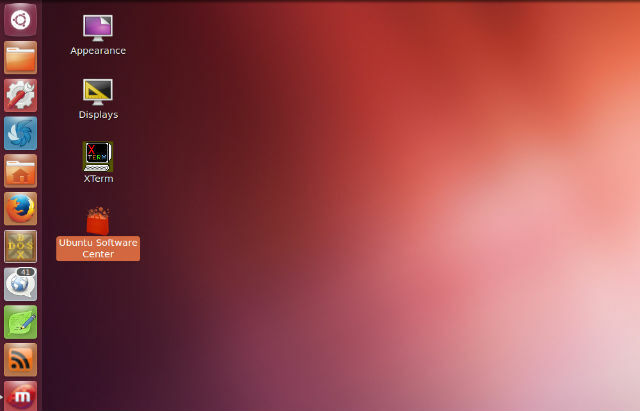
Използвам Linux в тази статия, защото тогава не е необходимо да използвам един от моите компютри с Windows за просто показване на видео съдържание на дисплея на плоския екран, който ще имам на стената на офиса си. Вместо това мога да взема или стар компютър от мазето си, или евтин Chromebook Нуждаете се от евтин лаптоп? Ето 5-те най-добри Chromebook в разпродажбата за връщане към училище в AmazonНовият училищен термин е почти тук, а с него и изобилие от Chromebook на най-ниската цена, с любезното съдействие на Amazon. Ето някои от най-добрите. Прочетете още , заредете Peppermint OS и ще се радвам.
Настройка на Miro за поточно предаване автоматично
В миналото тук, MakeUseOf, покрихме медийното стрийминг приложение, наречено Miro като медиен мениджър Miro: Всичко в едно приложение за управление на всичките ви медии [Cross-Platform]Имаме много медии, които трябва да следим, преди да забравим, че дори ги имаме. Също така имаме постоянна нужда от нови, свежи медии. В идеалния случай би било чудесно ... Прочетете още и като начин за управлявайте вашите собствени подкасти Шестте най-добри мениджъра на подкасти за вашия компютър с WindowsКакъв е най-добрият начин да слушате подкасти на компютър с Windows? Изберете един от тези мениджъри на подкасти, за да ги поставите на опашка и да започнете. Прочетете още . Красотата на използването на Miro като драйвер за телевизионен стенен дисплей се дължи на неговата гъвкавост и способността да автоматизирайте редовно актуализирано съдържание с много малко усилия от ваша страна (всъщност няма нищо, след като го зададете всичко) нагоре!)
Ако настройвате тази система на дистрибутор на Windows или Mac или не-Ubuntu Linux, не се колебайте да я изтеглите директно от Уебсайт на Miro. Ако използвате Ubuntu, можете просто да отворите Софтуерен център на Ubuntu, потърсете „Miro“ и го инсталирайте.
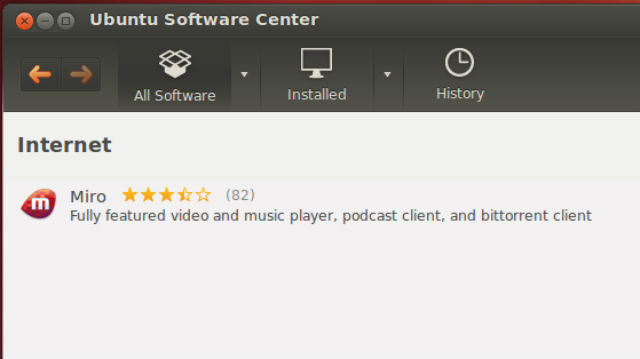
Уверете се, че когато го инсталирате, давате възможност да стартирате Miro при стартиране. Това ще ви позволи да оставите вашия специализиран компютър за видео стрийминг свързан към вашия стенен дисплей и просто да го включите, за да стартирате автоматично Miro без никакви усилия от ваша страна.
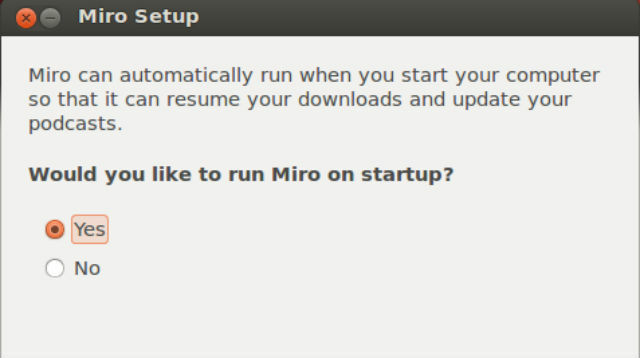
След като инсталирате Miro в системата си, отидете на досие > Предпочитанияи кликнете върху Общ раздел.
Двете функции, които искате да активирате тук, са „Автоматично стартирайте Miro, когато влизам“(Което вече трябва да е активирано) и„Когато стартирате Miro, не забравяйте на какъв екран бях, когато за последно напуснах“.
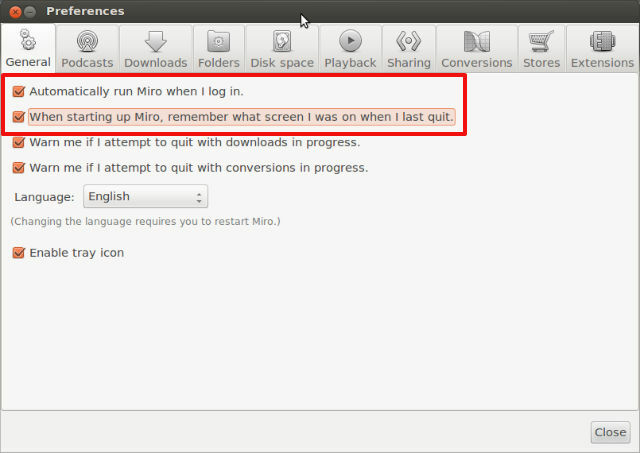
Важността на тази втора настройка ще стане по-очевидна, когато навлезем в настройката на действителното видео съдържание от любимите ви уебсайтове и подкасти, малко по-надолу в тази статия.
След това, все още в Предпочитания, щракнете върху Подкастове раздел. Тук искате да активирате и двете „Показвайте видеоклипове от подкасти в секцията Видео“И задайте„Проверете за ново съдържаниеЧестота, която предпочитате. Ето защо Миро често ще излиза и анкетира любимите ви уебсайтове и подкасти за нови видеоклипове, които да изтеглите.
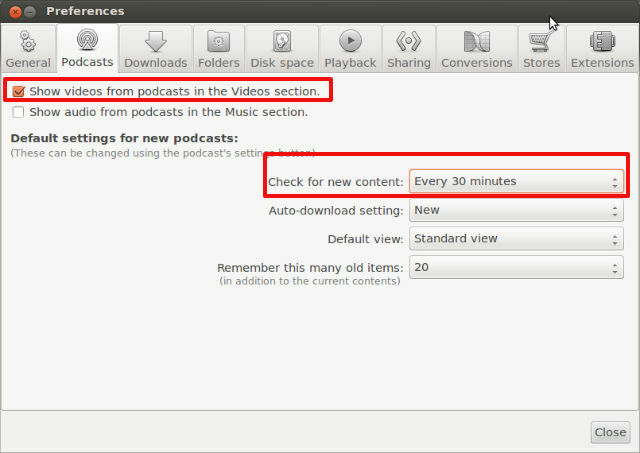
Ще искате да основавате това време за актуализация на честотата, която актуализират вашите уебсайтове източници и емисии за видеокадри. Някои сайтове могат да се актуализират само няколко пъти на ден, докато други сайтове се актуализират на всеки 15 минути - така че коригирайте като необходими, за да сте сигурни, че получавате най-новото съдържание от видео източниците, които ще настройвате По-долу.

Сега, когато вече имате Miro, всичко е време да започнете да зареждате източници, за да получите любимите си предавания и подкасти, които да се предават на вашия стенен дисплей на плоския екран!
Събиране на източници за вашия Miro дисплей
Източниците, които избирате за вашето видео съдържание да се показва на вашия телевизор с плосък екран, трябва наистина да се определят от темата на съдържанието, което искате да покажете. Например, в моя случай искам моят телевизор на стената да показва последните новини за деня.
Така че можете по принцип да търсите в интернет за уебсайтове, които покриват темата, която търсите. Исках технологични новини, затова отидох да потърся CNET за секцията им за видеокаст и го намерих. Имайте предвид, че това, което търсите, са видеокаст 5 основни технологии подкасти, които момчетата трябва да слушатАко четете това, обзалагам се, че има голям шанс да харесате компютрите, интернет или технологиите като цяло. Преди няколко седмици Дейв ви показа 10 уебсайта, на които всички отрепки трябва да поставят отметки. Това... Прочетете още емисии.
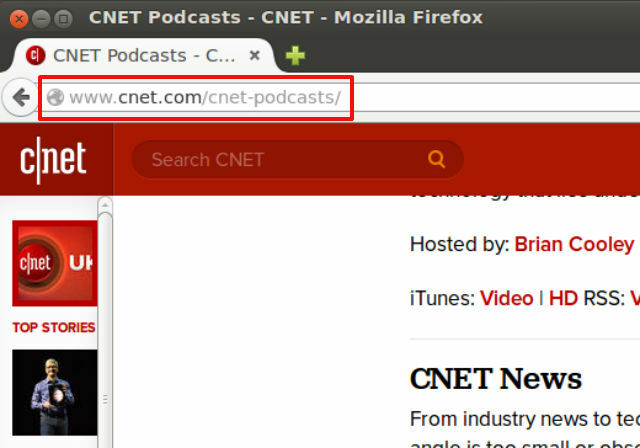
Повечето сайтове имат страница с подкасти, където можете да намерите конкретния тип съдържание или тематична област, която искате да следвате. Можете да щракнете върху емисия „Video“ и да получите връзка към XML файла.
След това влезте в Miro, щракнете досие и тогава Добавете подкаст.
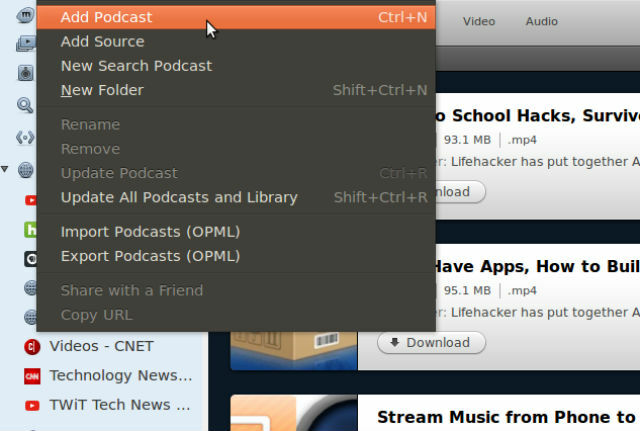
И накрая, поставете връзката на видео емисия в полето за подкаст URL адрес. Кликнете Създаване на подкаст.

Продължете да търсите в интернет за още видеокадри и продължете да зареждате тези връзки. Колкото повече връзки можете да намерите, толкова по-редовно актуализираното съдържание ще се подава в автоматизирания ви телевизионен дисплей - бихте могли потенциално изграждане на видео съдържание за цял ден, което да гледате всеки ден, всички те са изтеглени от различни Интернет източници.
Настройка на вашия телевизионен дисплей
Сега, когато добавихте всичките си любими подкасти, като използвате процедурата по-горе, ще забележите всички вашите видеоклипове се актуализират автоматично с малък брой от дясната им страна в подкастите ■ площ. Те също ще се показват автоматично в областта Видео, където се показва малък брой - това илюстрира колко са готови за гледане.
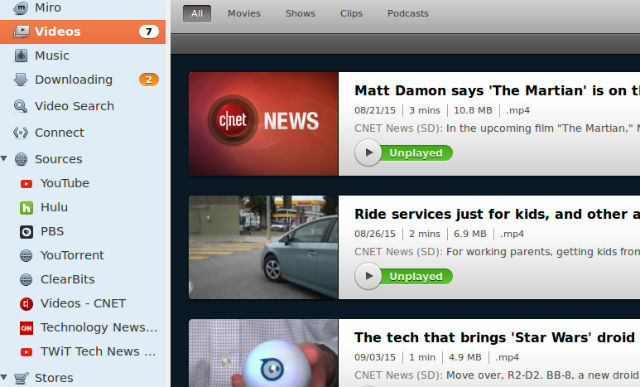
Първият път, когато стартирате системата, свързана с вашия телевизионен дисплей, ще трябва да отидете в областта Видео и да възпроизведете първото видео. Въпреки това, тъй като сте настроили системата винаги да зарежда Miro, когато стартирате, и винаги да отидете там, където за последно сте останали, системата автоматично ще се върне тук, когато впоследствие стартирате системата.
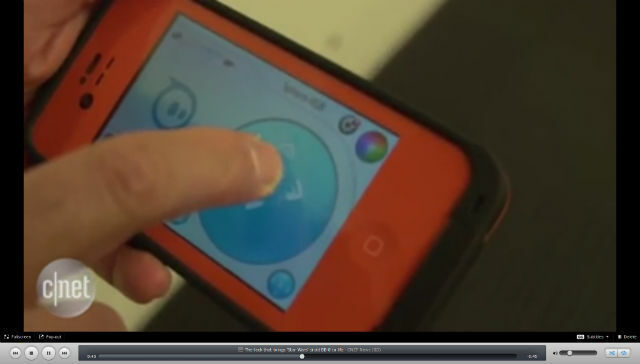
След като пуснете първия видеоклип, Миро ще работи чрез тях всички по едно. Тъй като всичките ви източници на видеокадри подкаст се обновяват на всеки 30 минути (или всеки път, когато ги настроите да се актуализират автоматично), сега имате автоматично актуализиран видео стрийминг дисплей, който ще доставя най-новото видео съдържание от любимите ви източници навсякъде уеб.
Какъв по-добър начин да бъдете в крак с всичките си любими интереси, без да се налага да пресявате мрежата всеки ден? Просто включете системата си и оставете информацията да ви идва автоматично!
Готовата система
След като всичко е настроено и готово за работа, всичко, което трябва да направите, е да включите вашия лаптоп или компютър към стенен проектор Как да настроите проектиран домашен кино, стъпка по стъпкаГледайте филми на големия екран, у дома, с перфектното домашно кино, създадено за всякакъв бюджет. Нищо не побеждава изживяването на големия екран за филми или игри, но домашното кино е скъпо хоби ... Прочетете още , Дисплей на работния плот на телевизора и стартирайте Miro в цял екран.
Ето как изглеждаше моята настройка, когато за първи път подредих всичко.

Както споменах по-горе, първата настройка изисква да отворите папката Video в левия панел за навигация. Следващия път, когато стартирате компютъра, Miro ще се отвори автоматично и ще отиде в същата папка.
След като системата е стартирана, можете да оставите вашия лаптоп или компютър скрит под масата или прибран зад телевизора, ако е на стената. Ето моята система работи, възпроизвеждайки новинарски видеоклипове на CNET.

Поставих моята на висока, тясна маса до стената (като рафт), за да мога да поставя свързана мишка в близост до покажете само в случай, че нещо се обърка и трябва да затворя екран или да рестартирам видео, което искам да гледам отново.
Макар че наистина бихте могли да направите един и същи вид, просто като стартирате плейлист в YouTube и го увеличите максимално на втори екран, нямаше да имате същото предимства, които Миро Ви дава - автоматично стартиране, автоматично актуализирано съдържание и интегриране на видео съдържание от целия Интернет, а не само от YouTube.
Използвали ли сте някога функцията за автоматично актуализиране на видео в Miro? Пускате ли Miro на Linux, както имам тук, или посвещавате Windows или Mac на задачата? Споделете собствените си идеи за настройка в секцията за коментари по-долу!
Райън има бакалавърска степен по електротехника. Работил е 13 години в автоматизацията, 5 години е в ИТ, а сега е инженер на приложения. Бивш управляващ редактор на MakeUseOf, той говори на национални конференции за визуализация на данни и е участвал в националната телевизия и радио.


